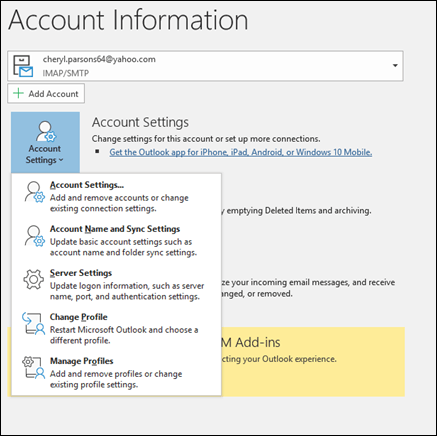
Wie ändere ich die E -Mail -Adresse in Outlook?
Wenn Sie einer der Hunderte von Nutzern von Outlook sind, die Ihre E -Mail -Adresse ändern oder aktualisieren müssen, sind Sie an der richtigen Stelle gekommen. In diesem Artikel führen wir Sie durch die einfachen Schritte, die Sie unternehmen müssen, um Ihre E -Mail -Adresse erfolgreich und einfach in Outlook zu ändern. Wir werden die verschiedenen Methoden durchgehen, die Sie anwenden können, und geben hilfreiche Ratschläge, wie der Übergang so nahtlos wie möglich gestaltet werden kann. Also lass uns anfangen!
Wie ändere ich die E -Mail -Adresse in Outlook?
- Öffnen Sie Microsoft Outlook.
- Gehen Sie zur Registerkarte "Datei" und wählen Sie dann Informationen.
- Wählen Sie auf der linken Seite des Feldes Kontoeinstellungen und wählen Sie dann erneut die Kontoeinstellungen aus.
- Wählen Sie das E -Mail -Konto aus, das Sie ändern möchten, und wählen Sie dann Änderung.
- Aktualisieren Sie die E -Mail -Adresse im Textfeld.
- Wählen Sie als nächstes aus und wählen Sie dann fertig.
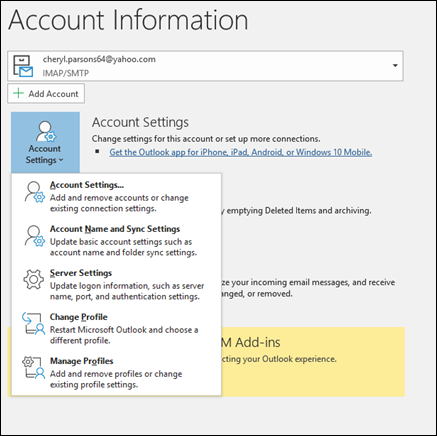
So ändern Sie Ihre E -Mail -Adresse in Outlook
Das Ändern Ihrer E -Mail -Adresse in Outlook ist ein einfacher Vorgang, mit dem Sie Ihre aktuellen Kontakte, Nachrichten und Einstellungen beibehalten können, während Sie zu einer neuen E -Mail -Adresse migrieren. Unabhängig davon, ob Sie zu einem neuen Anbieter wechseln oder auf eine sichere E -Mail -Adresse aktualisieren, erleichtert Outlook den Switch. Dieser Leitfaden führt Sie durch die Schritte, um Ihre E -Mail -Adresse in Outlook zu ändern.
Schritt 1: Erstellen Sie ein neues E -Mail -Konto
Der erste Schritt, um Ihre E -Mail -Adresse in Outlook zu ändern, besteht darin, ein neues E -Mail -Konto zu erstellen. Dies kann über die Outlook -Website oder über eine beliebige Anzahl anderer E -Mail -Anbieter erfolgen. Stellen Sie sicher, dass Sie ein starkes Passwort auswählen und die Zwei-Faktor-Authentifizierung für zusätzliche Sicherheit aktivieren.
Schritt 2: Ändern Sie Ihre E -Mail -Adresse in Outlook
Sobald Sie Ihr neues E -Mail -Konto erstellt haben, müssen Sie Ihre E -Mail -Adresse in Outlook ändern. Öffnen Sie dazu Outlook und gehen Sie zur Registerkarte "Datei". Klicken Sie dort auf die Registerkarte Informationen und wählen Sie dann die Kontoeinstellungen aus. Dadurch wird ein Fenster geöffnet, in dem Sie Ihr aktuelles E -Mail -Konto auswählen und dann auf Ändern können, um Ihre neue E -Mail -Adresse einzugeben.
Schritt 3: Verknüpfen Sie Ihr neues E -Mail -Konto mit Outlook
Sobald Sie Ihre E -Mail -Adresse in Outlook geändert haben, müssen Sie Ihr neues Konto mit Outlook verknüpfen. Klicken Sie dazu erneut auf die Registerkarte Datei und wählen Sie Konto hinzufügen. Geben Sie Ihre neue E -Mail -Adresse und Ihr neues Passwort ein und klicken Sie dann auf Anmelden, um Ihr neues Konto mit Outlook zu verbinden.
Schritt 4: Stellen Sie Ihre neue E -Mail -Adresse als Standardeinstellung fest
Sobald Sie Ihr neues E -Mail -Konto an Outlook angeschlossen haben, müssen Sie es als Standard -E -Mail -Adresse festlegen. Öffnen Sie dazu die Registerkarte "Datei" erneut und wählen Sie Optionen. Wählen Sie von hier aus Mail und klicken Sie dann auf das Dropdown-Menü, um Nachrichten von zu senden. Wählen Sie Ihre neue E -Mail -Adresse aus und klicken Sie dann auf OK, um Ihre Änderungen zu speichern.
Schritt 5: Aktualisieren Sie Ihre Kontakte
Schließlich müssen Sie Ihre Kontakte mit Ihrer neuen E -Mail -Adresse aktualisieren. Öffnen Sie dazu den Kontaktordner in Outlook und wählen Sie die Kontakte aus, die Sie aktualisieren möchten. Klicken Sie auf die Registerkarte Start und wählen Sie dann den Kontakt mit Aktualisieren. Geben Sie Ihre neue E -Mail -Adresse ein und klicken Sie auf Speichern, um den Kontakt mit Ihrer neuen Adresse zu aktualisieren.
Verwandte FAQ
Q1. Was ist Outlook?
Antwort: Outlook ist ein von Microsoft entwickelter E -Mail -Service und persönlicher Informationsmanager. Es ist Teil der Microsoft Office Suite und wird von vielen Unternehmen, Organisationen und Einzelpersonen verwendet, um E -Mails, Kontakte, Kalender und Aufgaben zu verwalten. Es kann über Webbrowser, mobile Geräte und den Outlook -Desktop -Client zugegriffen werden.
Q2. Wie ändere ich meine E -Mail -Adresse in Outlook?
Antwort: Um Ihre E -Mail -Adresse in Outlook zu ändern, müssen Sie sich zunächst bei Ihrem Konto anmelden. Sobald Sie sich angemeldet haben, können Sie auf der Seite "Einstellungen" auf die Registerkarte "Konten und importieren" gehen. Von dort aus können Sie eine neue E -Mail -Adresse hinzufügen, indem Sie auf die Schaltfläche „Eine neue E -Mail -Adresse hinzufügen“ klicken. Auf diese Weise können Sie die neue E -Mail -Adresse eingeben und Ihr Outlook -Profil aktualisieren.
Q3. Was ist der Zweck, eine E -Mail -Adresse in Outlook zu ändern?
Antwort: Das Ändern einer E -Mail -Adresse in Outlook kann aus verschiedenen Gründen nützlich sein. Zum Beispiel kann es zum Senden von E -Mails aus einer anderen Adresse als Ihre übliche verwendet werden, um einen Alias für Ihre Hauptadresse einzurichten oder Ihre primäre Adresse zu ändern. Es kann auch verwendet werden, um zusätzliche Sicherheit hinzuzufügen, indem Sie mehrere Adressen haben.
Q4. Muss ich beim Ändern meiner E -Mail -Adresse ein neues Outlook -Konto erstellen?
Antwort: Nein, Sie müssen beim Ändern Ihrer E -Mail -Adresse kein neues Outlook -Konto erstellen. Sie können das vorhandene Konto einfach mit der neuen Adresse aktualisieren. Dies kann durch die Registerkarte "Konten und importieren" auf der Seite "Einstellungen" und auf die Schaltfläche "Eine neue E -Mail -Adresse hinzufügen" auf die Registerkarte Einstellungen gelegt werden.
Q5. Kann ich meine E -Mail -Adresse in Outlook ändern, ohne jemanden zu benachrichtigen?
Antwort: Ja, Sie können Ihre E -Mail -Adresse in Outlook ändern, ohne jemanden zu benachrichtigen. Wenn Sie die E -Mail -Adresse in Ihrem Outlook -Konto aktualisieren, wird die neue Adresse zum Senden und Empfangen von E -Mails verwendet. Wenn Sie jedoch Kontakte in Ihrem Adressbuch haben, werden diese über die Änderung informiert, wenn Sie die Kontaktsynchronisation aktiviert haben.
Q6. Kann ich Outlook mit mehreren E -Mail -Konten verwenden?
Antwort: Ja, Sie können Outlook mit mehreren E -Mail -Konten verwenden. Dazu müssen Sie zuerst ein neues Outlook -Konto für jede E -Mail -Adresse erstellen. Sobald die Konten eingerichtet sind, können Sie auf der Registerkarte "Konten und importieren" auf der Seite "Einstellungen die zusätzlichen E -Mail -Adressen hinzufügen". Von dort aus können Sie E -Mails von jeder Adresse senden und empfangen.
So ändern Sie die Standardsendung der E -Mail -Adresse in Outlook
Das Ändern Ihrer E -Mail -Adresse in Outlook kann ein überwältigender Prozess sein, aber mit den richtigen Schritten und Anleitung können Sie dies problemlos tun. Unabhängig davon, ob Sie zu einem neuen Anbieter wechseln oder einfach Ihre Kontaktinformationen aktualisieren möchten, können die oben beschriebenen Schritte den Übergang schnell und einfach durchführen. Mit ein paar Klicks können Sie in kürzester Zeit mit einer neuen E -Mail -Adresse ausgeführt werden.




